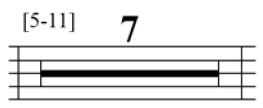Finestra di dialogo Numerazione delle misure
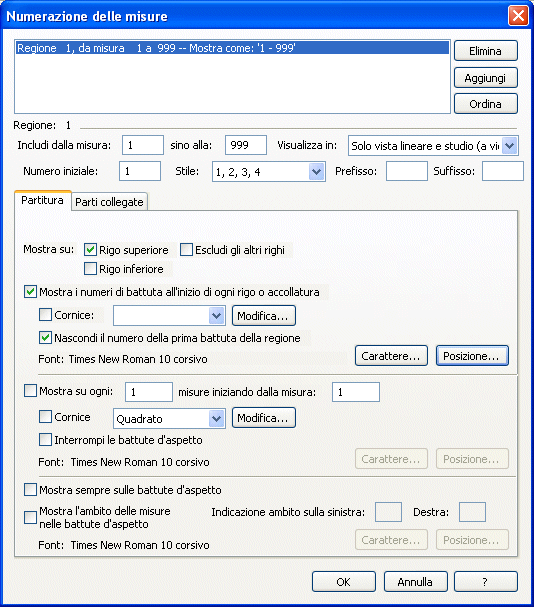
Come farla apparire
Selezionate lo Strumento Misure e scegliete Modifica le regioni dei numeri di battuta dal Menu Misure. In alternativa scegliete Modifica le regioni dei numeri di battuta dal menu Documento.
e scegliete Modifica le regioni dei numeri di battuta dal Menu Misure. In alternativa scegliete Modifica le regioni dei numeri di battuta dal menu Documento.
Qual è la sua funzione
In questa finestra di dialogo potete impostare la configurazione e l'aspetto della numerazione delle misure sia per la partitura che per le parti staccate. Potete creare nuove regioni per la numerazione e visualizzare e modificare le impostazioni di ciascuna regione.
Diventa molto semplice impostare la numerazione delle misure, l'aspetto dei numeri di battuta, decidere se nasconderli o renderli visibili, cambiarne il posizionamento e modificarli in qualsiasi momento (si veda Numerazione delle misure). Potete scegliere lo stile della numerazione utilizzando l'apposito menu a discesa (1, 2, 3….a, b, c…,e così via) senza dover inserire voi manualmente simboli, numeri e lettere; naturalmente, se ne avete l'esigenza, potete anche creare i vostri stili personalizzati per la numerazione. Potete inoltre aggiungere una cornice o un bordo ai numeri di battuta, selezionandone uno tra quelli disponibili nel menu a discesa oppure creandone di personalizzati.
- Regione. Per far apparire le impostazioni per una regione di numeri di battuta del vostro spartito, selezionatela nell’area di visualizzazione nella parte alta della finestra di dialogo.
- Includi dalla misura ___ sino alla ___. Immettete i numeri della prima e dell’ultima battuta per la regione specificata. Queste saranno le battute effettive nel pezzo, indipendentemente da qualsiasi numero farete apparire su di esse. Ad esempio, potreste immettere qui 1 e 49 per dire a Finale che le battute dalla 1 alla 49 appartengono alla regione selezionata, e utilizzare però uno schema di numerazione completamente diverso per le stesse battute all’interno del vostro brano (si veda Prima misure della regione).
- Visualizza
In: Tutte le viste • Solo Vista pagina • Solo vista lineare e studio (a video). Utilizzate queste opzioni per stabilire in quale modalità di visualizzazione del documento debbano essere visibili i numeri delle misure.
- Elimina
• Aggiungi • Ordina. Cliccate Elimina per rimuovere la regione di numeri di battuta attualmente selezionata. Cliccate Aggiungi per creare una nuova regione di numeri di battuta. Finale copierà le impostazioni della regione selezionata prima che cliccaste su Aggiungi nella regione appena creata. Cliccate Ordina per riordinare tutte le regioni di numeri di battuta, secondo l’ordine di apparizione nel brano.
- Numero iniziale. Inserite il numero della misura che volete sia la prima della regione. Se avete scelto uno stile di numerazione numerico inserite semplicemente il numero, se invece avete scelto uno stile di numerazione alfabetico, inserite il numero corrispondente alla lettera dell'alfabeto (1 per A, 2 per B e così via).
- Stile.
Scegliete lo stile numerico (1, 2, 3, 4…) oppure selezionate uno degli altri quattro stili (a, b, c...aa, bb, cc…; A, B, C...AA, BB, CC…; a, b, c...aa, ab, ac…; A, B, C...AA, AB, AC…) dal menu a discesa Stile. Se nessuno degli stili presenti vi soddisfa, scegliete Altro e poi modificate i parametri a vosto piacimento nella relativa finestra di dialogo. Se scegtliete l’opzione Tempo, verrà aperta la finestra di dialogo Stile di visualizzazione del Tempo all’interno della quale potrete stabilire quel formato di visualizzazione del tempo volete utilizzare in partitura. Il tempo viene calcolato in base al playback di Finale e comprende i cambi di tempo apportati con lo Strumento MIDI, con lo Strumento Tempo e con lo Strumento Espressione (non sono invece compresi i cambiamenti di tempo dovuti all’interpretazione della partitura da parte di Human Playback). Per alcuni degli esempi citati sopra potreste dover selezionare l’opzione Raddoppia le lettere, nella finestra di dialogo Modalità di numerazione delle misure .
- Prefisso
• Suffisso. Immettete un numero, una lettera o un simbolo nella casella di testo Prefisso che desiderate venga messo a video da Finale prima di ogni battuta all’interno di quella regione. Allo stesso modo, qualsiasi numero, lettera o simbolo immesso nella casella di testo Suffisso verrà evidenziato dopo ogni battuta di quella regione.
- [Parti collegate]. Cliccate su Parti collegate per visualizzare il pannello di opzioni e impostazioni della numerazione delle misure per le parti collegate. Le opzioni disponibili sono le stesse, ma, ovviamente, tutte le modifiche che apporterete verranno applicate alle parti collegate.
- Usa le impostazioni della partitura [pannello Parti collegate]. Quando lavorate sul pannello Parti collegate della finestra di dialogo, questa opzione viene resa disponibile. Selezionatela se volete utilizzare le stesse impostazioni dei numeri di battuta utilizzate nella partitura anche per le parti collegate. Deselzionate invece questa casella di scelta se volete impostare in modo autonomo rispetto alla partitura la numerazione delle misure nelle parti collegate.
- Mostra su: Rigo superiore • Rigo inferiore • Escludi gli altri righi.
Selezionate Rigo superiore o inferiore per dire a Finale di mostrare sempre la numerazione delle misure sul rigo superiore o inferiore, indipendentemente da quale sia il rigo che compare in questa posizione nell'accollatura. Selezionate Escludi gli altri righi per dire a Finale di mostrare la numerazione delle misure soltanto sul rigo superiore e/o inferiore).
Suggerimento: selezionate una di queste opzioni se avete ottimizzato le accollature e provveduto così alla rimozione dei righi vuoti, in modo da non correre il rischio che la numerazione delle misure venga interrotta indebitamente. In questo modo sul rigo superiore o inferiore apparirà sempre la numerazione delle misure, anche se per questo rigo, nella finestra di dialogo Attributi del rigo, avete scelto di non visualizzarla.
- Mostra i numeri di battuta all'inizio di ogni rigo o accollatura. Selezionate questa opzione se volete che venga visualizzato il numero di battuta all'inizio di ogni rigo (o accollatura). Quando l'opzione è selezionata appare il numero di battuta in alto a sinistra della battuta più a sinistra di ogni rigo.
- Cornice: Quadrato • Cerchio • Ellisse • Triangolo • Rettangolo • Pentagono
• Esagono • Ettagono • Ottagono • Altro • Modifica. Utilizzate questo menu a discesa per selezionare una delle forme geometriche disponibili come cornice per i numeri di battuta. Deselezionate l'opzione Cornice per lasciare i numeri di battuta senza cornice. Selezionate l'opzione Altro per aprire la finestra di dialogo Impostazione della cornice
all'interno della quale potrete disegnare una cornice personalizzata. Cliccate sul pulsante Modifica per aprire la finestra di dialogo Impostazione della cornice e modificare la forma selezionata.
- Nascondi il numero della prima battuta della regione. Quando questa opzione è selezionata, Finale non fa apparire il primo numero di battuta in quella regione. Ad esempio: molti copisti nascondono il numero di battuta sulla prima misura del brano. Quando questa opzione non è selezionata, Finale fa apparire a video il numero di battuta.
- Carattere • Posizione. Cliccate su Carattere per impostare il carattere dei numeri di battuta. Il carattere selezionato viene indicato a sinistra del pulsante. Cliccate su Posizione per aprire la finestra di dialogo Posizionamento del numero di battuta, all'interno della quale potrete impostare con precisione il posizionamento dei numeri delle misure della regione sulla quale state lavorando.
- Mostra su ogni ___ misure iniziando dalla misura ___. Selezionate questa opzione se volete visualizzare i numeri di battuta ad intervalli di misure regolari iniziando da una specifica battuta. Ad esempio, per visualizzare i numeri ogni cinque misure, a partire dalla misura 2, inserire 5 nel primo campo di testo e 2 nel secondo. In questo modo la numerazione delle misure apparirà sulla misura 2, sulla misura 7, sulla misura 12 e così via. Quando è selezionata l'opzione Mostra i numeri di battuta all'inizio di ogni rigo o accollatura e il numero appare sulla misura più a sinistra di ogni rigo secondo le impostazioni relative, Finale fa riferimento a quelle impostazioni di carattere e posizionamento e non mostra il numero corrispodente derivante dall'opzione Mostra su ogni__misure iniziando dalla misura__.
- Cornice: Quadrato • Cerchio • Ellisse • Triangolo • Rettangolo • Pentagono
• Esagono • Ettagono • Ottagono • Altro • Modifica. Utilizzate questo menu a discesa per selezionare una delle forme geometriche disponibili come cornice per i numeri di battuta. Deselezionate l'opzione Cornice per lasciare i numeri di battuta senza cornice. Selezionate l'opzione Altro per aprire la finestra di dialogo Impostazione della cornice all'interno della quale potrete disegnare una cornice personalizzata. Cliccate sul pulsante Modifica per aprire la finestra di dialogo Impostazione della cornice e modificare la forma selezionata.
- Interrompi le battuta d'aspetto. Selezionate questa opzione se volete che nelle parti staccate vengano interrotte le battute d'aspetto per visualizzare la numerazione delle misure secondo le impostazioni della sezione "Mostra su ogni:__misure iniziando dalla misura__". Quando l'opzione è selezionata, le battute d'aspetto vengono interrotte e suddivise in più battute d'aspetto, lasciando "libere" le misure singole sulle quali deve comparire la numerazione delle misure.
- Carattere • Posizione. Cliccate su Carattere per impostare il carattere dei numeri di battuta inseriti secondo le impostazioni "Mostra su ogni:__misure iniziando dalla misura__". Il carattere selezionato viene indicato a sinistra del pulsante. Cliccate su Posizione per aprire la finestra di dialogo Posizionamento del numero di battuta, all'interno della quale potrete impostare con precisione il posizionamento dei numeri delle misure della regione sulla quale state lavorando .
- Mostra sempre sulle battute d'aspetto. Selezionate questa opzione se volete che la numerazione dellel misure venga indicata sulle batutte d'aspetto.
- Mostra l'ambito delle misure nelle battute d'aspetto • Indicazione ambito sulla sinistra/destra. Selezionate questa opzione se volete che la numerazione delle misure sulle battute d'aspetto venga indicata come ambito di misure. Selezionate l'opzione di posizionamento sinistra/destra per posizionare la numerazione delle misure in corrispodenza della stanghetta di battuta sinistra o destra. L'ambito della numerazione verrà indicato tra parentesi quadre, come si vede nell'esempio riportato qui sotto.
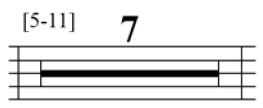
Notate che si l'opzione "Mostra su ogni..." è selezionata ed è selezionata l'opzione Cornice, Finale mostrerà sia la numerazione derivante da queste opzioni che l'ambito tra parentesi quadre. Se non è selezionata l'opzione Cornice, Finale mostrerà soltanto l'ambito di numerazione.
- Carattere • Posizione [per l'ambito delle misure nelle battute d'aspetto]. Cliccate su Carattere per impostare il carattere dei numeri di battuta indicanti l'ambito delle misure nelle battute d'aspetto. Il carattere selezionato viene indicato a sinistra del pulsante. Cliccate su Posizione per aprire la finestra di dialogo Posizionamento del numero di battuta, all'interno della quale potrete impostare con precisione il posizionamento dei numeri delle misure della regione sulla quale state lavorando .
- OK
• Annulla. Cliccate Annulla per ritornare allo spartito senza modificare le impostazioni per i numeri di battuta. Cliccate OK per confermare le vostre impostazioni e ritornare allo spartito. I numeri di battuta appariranno secondo quanto da voi specificato.
Si veda anche:
Numerazione delle misure
Modalità di numerazione delle misure
Impostazioni della cornice
Posizionamento del numero di battuta
Strumento Misure
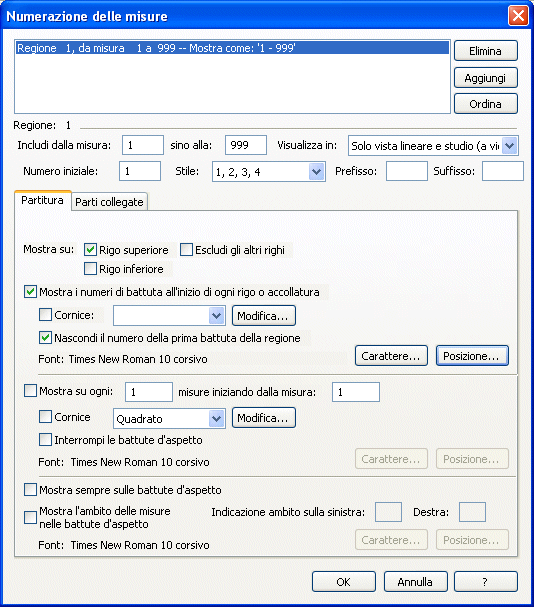
![]() e scegliete Modifica le regioni dei numeri di battuta dal Menu Misure. In alternativa scegliete Modifica le regioni dei numeri di battuta dal menu Documento.
e scegliete Modifica le regioni dei numeri di battuta dal Menu Misure. In alternativa scegliete Modifica le regioni dei numeri di battuta dal menu Documento.